Die vorliegende Übersetzung wurde maschinell erstellt. Im Falle eines Konflikts oder eines Widerspruchs zwischen dieser übersetzten Fassung und der englischen Fassung (einschließlich infolge von Verzögerungen bei der Übersetzung) ist die englische Fassung maßgeblich.
Migrieren Sie Daten von CentOS AlmaLinux auf Lightsail
Die Migration von CentOS zu AlmaLinux ist ein unkomplizierter Vorgang, bei dem Sie Daten von einer Instanz in Lightsail auf eine andere verschieben. In diesem Thema werden zwei Optionen beschrieben, mit denen Sie Ihre Daten migrieren können.
Weitere Informationen finden Sie in der AlmaLinux Dokumentation auf der AlmaLinux Wiki-Website
Inhalt
Voraussetzungen
-
Falls Sie dies noch nicht getan haben, erstellen Sie eine AlmaLinux Lightsail-Instanz. Weitere Informationen finden Sie unter Starten und richten Sie eine AlmaLinux Instanz auf Lightsail ein.
-
Erstellen Sie einen Snapshot der Festplatte, die Sie auf Ihre AlmaLinux Instanz verschieben möchten. Weitere Informationen finden Sie unter Erstellen Sie Lightsail-Blockspeicher-Festplatten-Snapshots für Backup oder Baseline.
(Optional) Verwenden Sie Secure Copy (scp), um Dateien zwischen Instanzen zu übertragen
Sie können Dateien sicher von Ihrer CentOS-Instanz auf die neue AlmaLinux Instanz übertragen, indem Sie den Befehl Secure Copy unter Linux verwenden. Weitere Informationen finden Sie unter Dateien zwischen Linux-Instanzen auf Lightsail mithilfe von scp übertragen.
(Optional) Verschieben Sie die Blockspeicherfestplatte von der CentOS-Instanz zur AlmaLinux Instanz
Gehen Sie wie folgt vor, um eine sekundäre Blockspeicherfestplatte aus Ihrem CentOS-Instanzpaket in das AlmaLinux Paket zu verschieben. Sie können das Startvolume der Instanz, das Laufwerk, das das Betriebssystem enthält, nicht trennen. Nachdem Sie die Festplatte an Ihre AlmaLinux Instanz angeschlossen haben, müssen Sie eine Verbindung zu dieser Instanz herstellen und die Festplatte mounten. Weitere Informationen finden Sie unter Erweitern Sie Speicher und Leistung mit Lightsail-Blockspeicherfestplatten.
Wenn Ihre CentOS-Instanz läuft, müssen Sie sie beenden, bevor Sie die Festplatte trennen können. Weitere Informationen finden Sie unter Beenden einer laufenden Instanz.
-
Wählen Sie im Bereich Speicher der Lightsail-Konsole die Festplatte aus, die Sie von Ihrer CentOS-Instanz trennen möchten.
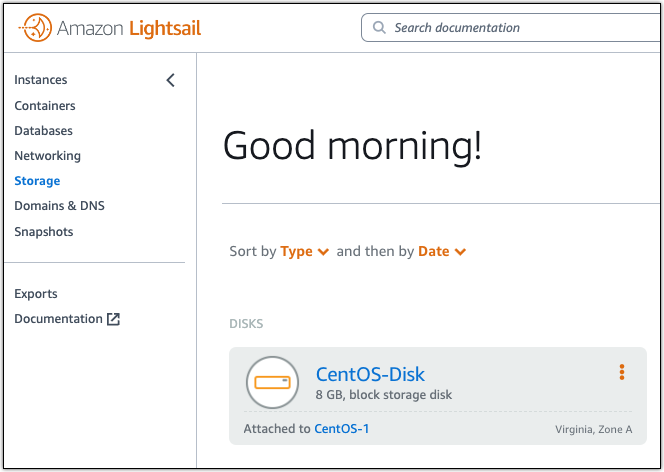
-
Wählen Sie auf der Registerkarte Details die Option Trennen aus.
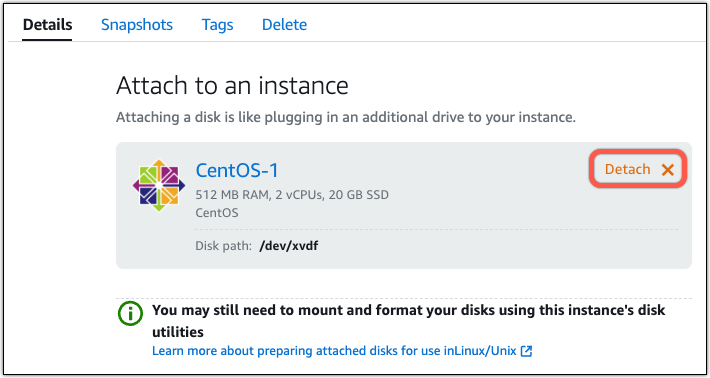
-
Wählen Sie auf der Seite mit den Festplattendetails das Dropdownmenü An eine Instanz anhängen aus. Wählen Sie dann den Namen Ihrer AlmaLinux Instanz.
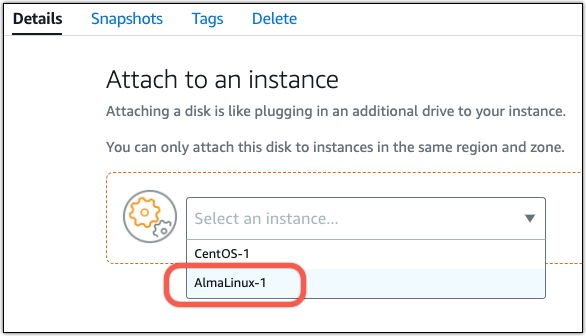
-
Wählen Sie Anfügen aus.
-
(Optional) Möglicherweise müssen Sie eine Verbindung zu Ihrer AlmaLinux Instanz herstellen und die Festplatte mounten, bevor Sie auf die Daten zugreifen können. Weitere Informationen finden Sie unter Stellen Sie eine Verbindung zu Ihrer Instance her, um die Festplatte zu formatieren und zu mounten.
Warnung
Der obige Link enthält Anweisungen zum Mounten und Formatieren der angeschlossenen Festplatte. Formatieren Sie das Laufwerk, das Sie an Ihre AlmaLinux Instanz angeschlossen haben, nicht. Durch das Formatieren werden alle auf der Festplatte gespeicherten Informationen dauerhaft gelöscht.